Хотите изменить иконку приложения на вашем компьютере, но не знаете, как это сделать? Не волнуйтесь, в этой статье мы предоставим вам подробную инструкцию, которая поможет вам осуществить это без лишних сложностей. Изменение иконки приложения может не только добавить красоты на вашем рабочем столе, но и помочь вам быстрее находить нужные программы среди множества ярлыков. Читайте дальше, чтобы узнать, как поменять иконку приложения на ПК.
Первым шагом в изменении иконки приложения является выбор подходящей картинки, которую вы хотите использовать в качестве новой иконки. Вы можете скачать иконку из интернета или использовать свою собственную картинку. Главное, чтобы изображение имело формат .ico, который поддерживается операционной системой Windows. Если ваше изображение не в формате .ico, вы можете воспользоваться онлайн-конвертерами, чтобы преобразовать его.
После того, как вы выбрали подходящую иконку и привели ее в нужный формат, вы можете приступить к изменению иконки приложения. Для этого вам потребуется перейти на рабочий стол и щелкнуть правой кнопкой мыши по ярлыку приложения, и выбрать пункт "Свойства". В открывшемся окне вам нужно выбрать вкладку "Ярлык" и найти кнопку "Изменить иконку".
После нажатия на кнопку "Изменить иконку" появится окно, в котором вы можете выбрать новую иконку. Если у вас уже есть иконка в формате .ico, вы можете нажать на кнопку "Обзор" и выбрать ее с вашего компьютера. Если же вы загрузили иконку из интернета, вам нужно найти ее файл на вашем компьютере и выбрать его.
Изменение иконки приложения на ПК

1. Найдите иконку, которую вы хотите использовать в качестве новой иконки приложения. Убедитесь, что она имеет формат .ico, который является наиболее распространенным форматом иконок для Windows.
2. Скопируйте выбранную иконку в папку с установленным приложением на вашем ПК. Обычно папка с установленным приложением находится в папке "Program Files" или "Program Files (x86)".
3. Если вы не нашли папку с установленным приложением, просто выполните поиск по имени приложения в проводнике Windows.
4. Закройте все экземпляры приложения, которое вы хотите изменить.
5. Щелкните правой кнопкой мыши на ярлыке приложения на рабочем столе или в меню приложений и выберите "Свойства". Откроется окно с настройками ярлыка.
6. В окне "Свойства" перейдите на вкладку "Ярлык". Нажмите кнопку "Изменить иконку".
7. В появившемся окне нажмите кнопку "Обзор" и найдите иконку, которую вы скопировали в папку с установленным приложением. Выберите иконку и нажмите "Открыть".
8. Вернитесь в окно "Свойства" ярлыка и нажмите "Применить", а затем "ОК". Появившаяся иконка будет установлена как новая иконка приложения.
Теперь, когда у вас есть подробная инструкция по изменению иконки приложения на ПК, вы можете легко настроить внешний вид своих ярлыков и создать уникальные и удобные иконки для ваших приложений.
Необходимые инструменты

Для того чтобы изменить иконку приложения на ПК, вам понадобятся следующие инструменты:
| 1. | Изображение, которое вы хотите использовать в качестве новой иконки приложения. Важно, чтобы это был файл с расширением .ico, который специально предназначен для иконок. Если у вас есть изображение, которое необходимо конвертировать в формат .ico, вы можете воспользоваться онлайн-конвертерами или специализированными программами для этого. |
| 2. | Программа для изменения иконок. В Windows вы можете использовать программу IcoFX, которая предоставляет широкие возможности для работы с иконками. Помимо этого, существует также ряд других программ с аналогичными функциями, например, GIMP или Adobe Photoshop. |
| 3. | Доступ к настройкам ярлыка приложения. Чтобы изменить иконку приложения, вам необходимо будет зайти в свойства ярлыка данного приложения. Для этого щелкните правой кнопкой мыши по ярлыку на рабочем столе или в панели задач и выберите пункт "Свойства". |
После того, как вы подготовите все необходимые инструменты, вы будете готовы к изменению иконки приложения на ПК и воплощению своих творческих идей!
Шаги по изменению иконки
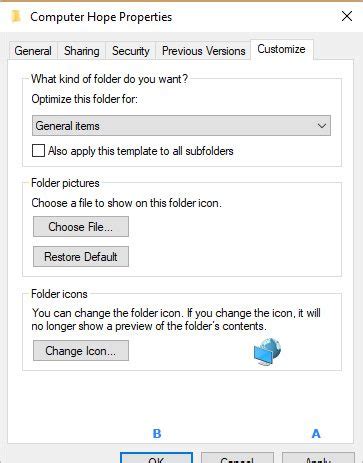
В этом разделе мы расскажем вам, как изменить иконку приложения на ПК. Выполнив следующие шаги, вы сможете придать своему приложению уникальный и персонализированный вид.
Шаг 1: Найдите изображение, которое вы хотите использовать в качестве иконки для своего приложения. Обратите внимание, что иконка должна быть в формате .ico для использования на ПК.
Шаг 2: Если у вас нет иконки в формате .ico, вы можете воспользоваться онлайн-конвертером или специальным программным обеспечением для создания иконок. Преобразуйте выбранное вами изображение в формат .ico.
Шаг 3: Перейдите к ярлыку или плитке приложения на рабочем столе или панели задач. Нажмите правой кнопкой мыши и выберите "Свойства".
Шаг 4: В открывшемся окне "Свойства" найдите вкладку "Ярлык" или "Плитка". Нажмите на нее.
Шаг 5: В разделе "Ярлык" или "Плитка" найдите кнопку "Изменить иконку". Нажмите на нее.
Шаг 6: В открывшемся окне "Изменение иконки" щелкните на кнопку "Обзор". Перейдите к папке, в которой вы сохранили иконку .ico.
Шаг 7: Выберите нужную иконку и нажмите "ОК". Вернитесь в окно "Свойства".
Шаг 8: Чтобы сохранить изменения, нажмите кнопку "Применить" и "ОК". Иконка вашего приложения на ПК будет изменена на выбранную вами.
Следуя этим простым шагам, вы сможете быстро и легко изменить иконку своего приложения на ПК и придать ему уникальный стиль.
Подготовка новой иконки
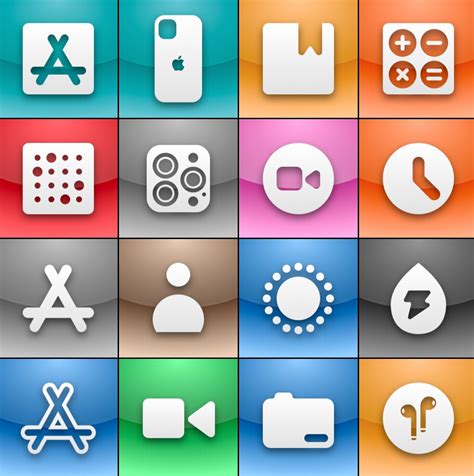
Прежде чем заменить иконку приложения на ПК, необходимо подготовить новое изображение. Важно помнить, что иконка должна соответствовать определенным требованиям, чтобы отображаться корректно на рабочем столе и в меню пуск.
Вот несколько советов для подготовки новой иконки:
- Выберите изображение с высоким разрешением. Чем больше разрешение, тем лучше будет качество иконки после изменения размеров.
- Убедитесь, что изображение имеет квадратную форму. Неравномерные иконки могут выглядеть деформированными на рабочем столе.
- Рекомендуется использовать формат файлов .ico для иконок на ПК. Такой формат обеспечивает лучшую совместимость иконки с различными операционными системами.
- Постарайтесь создать иконку, которая будет узнаваемой и отражает суть вашего приложения или его логотип.
Когда вы подготовите новую иконку в соответствии с этими рекомендациями, вы будете готовы заменить старую иконку на ПК и наслаждаться обновленным внешним видом вашего приложения.
Выбор подходящей иконки
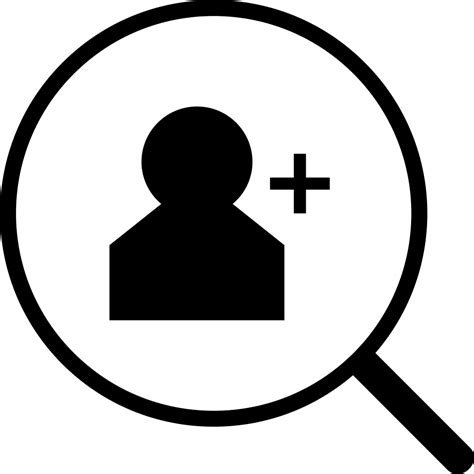
Если у вас уже есть идея или концепция для иконки, вы можете самостоятельно создать ее с использованием графических редакторов, таких как Adobe Photoshop или GIMP. Необходимо учесть размер и формат иконки, чтобы она отображалась корректно на экране ПК.
Если вы не знакомы с графическими редакторами или хотите сэкономить время, вы можете воспользоваться готовыми иконками из открытых источников. Существует множество веб-сайтов, которые предоставляют бесплатные иконки различных стилей и тематик. Некоторые из них:
| www.flaticon.com | – коллекция более 3 миллионов бесплатных векторных иконок разных тематик и стилей. |
| www.iconfinder.com | – платформа, где пользователи могут найти иконки разных форматов и ценовых категорий, включая бесплатные варианты. |
| icons8.com/icons | – еще один веб-сайт с бесплатными иконками, которые можно использовать без ограничений. |
Перед скачиванием иконки, обязательно проверьте ее лицензию и правила использования, чтобы не нарушать авторские права.
Размер и формат иконки

При изменении иконки приложения на ПК необходимо учитывать определенные параметры размера и формата иконки. Это связано с тем, что различные операционные системы и интерфейсы имеют свои требования к иконкам.
Наиболее распространенный размер иконки для ПК составляет 48 на 48 пикселей. Такой размер позволяет обеспечить хорошую видимость и четкость иконки на рабочем столе или в меню приложений.
Также, при выборе иконки, необходимо учитывать формат файла. Чаще всего используется формат .ico, который совместим со многими операционными системами, включая Windows. Однако, стоит учитывать, что некоторые платформы могут требовать другие форматы, такие как .png или .svg. Поэтому перед заменой иконки приложения на ПК рекомендуется ознакомиться с требованиями конкретной операционной системы и выбрать подходящий формат.
Таким образом, при смене иконки приложения на ПК необходимо учитывать размер и формат иконки, чтобы она корректно отображалась на различных операционных системах и интерфейсах.
Изменение иконки на рабочем столе

Чтобы изменить иконку приложения на рабочем столе, следуйте этой подробной инструкции:
| Шаг 1 | Найдите ярлык приложения на рабочем столе и щелкните правой кнопкой мыши. В появившемся контекстном меню выберите пункт "Свойства". |
| Шаг 2 | В открывшемся окне "Свойства" перейдите на вкладку "Ярлык". |
| Шаг 3 | Щелкните кнопку "Изменить иконку". |
| Шаг 4 | Появится окно "Изменение иконки". Введите путь к файлу с новой иконкой или нажмите кнопку "Обзор", чтобы выбрать файл в проводнике. |
| Шаг 5 | Выберите нужную иконку из списка доступных иконок или загрузите собственную. |
| Шаг 6 | После выбора новой иконки нажмите кнопку "ОК". |
| Шаг 7 | Нажмите кнопку "Применить", а затем "ОК" в окне "Свойства". |
После выполнения этих шагов иконка приложения на рабочем столе будет изменена на выбранную вами иконку.